- Microsoft afirma que Windows 11 es la mejor versión de Windows para los usuarios tipo gamer
- ¿Cómo sería la personalización ideal para que tus títulos no sufran ningún tipo de problema?
Como fanático de los videojuegos, evidentemente querrás tener la mejor experiencia al ejecutar cualquiera de ellos. Desde hace años Windows 10 nos proporciona una base sólida para nuestros títulos preferidos, pero Microsoft asegura que la última versión de su sistema operativo es mejor para jugar, así que es la hora de descubrir cómo optimizar la ejecución de juegos en Windows 11 a través de unos sencillos cambios de configuración.
De hecho, a pesar de algunas críticas que nunca faltan, en general la adopción de Windows 11 está siendo buena, incluso entre aquellos que usan su PC sobre todo para disfrutar de los videojuegos que más les llaman la atención. Partiendo de esto, no sólo te animamos a actualizar el sistema operativo, sino también a personalizarlo para ti.
Claves para mejorar el rendimiento de juegos en Windows 11
En total, hemos listado siete claves para mejorar el rendimiento de juegos en Windows 11 ya que aunque existen muchas otras que deberías considerar, creemos que el grueso de la mejora corre por cuenta de éstas.
Activar el modo de juego
El modo de juego de Windows 11 es uno de los grandes aliados con los que contamos a la hora de divertirnos. Lo que hace el sistema es desactivar las actividades en segundo plano que demandan recursos, destinando absolutamente toda su capacidad al juego e, incluso, evitando que te aparezcan notificaciones.
Puedes activarlo desde Configuración, Juegos y, en el panel de navegación, pasar el interruptor a Encendido.
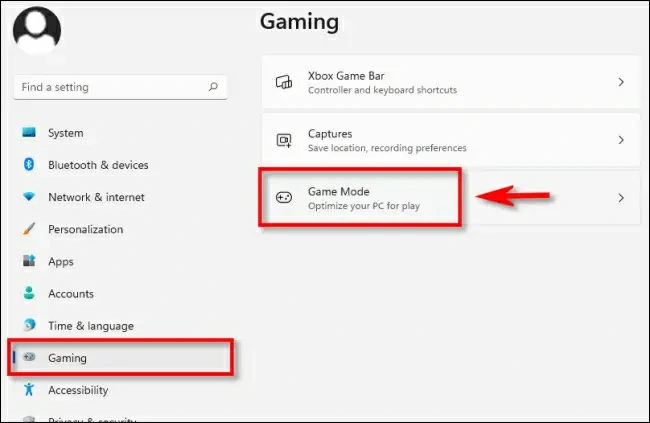
Destina recursos a la GPU
En la misma pantalla de modo de juego, puedes hacer click en los elementos gráficos e ingresar una configuración específica predeterminada, que luego podrás cambiar según el título que estés ejecutando y sus requisitos.
Siempre que se trate de juegos de alta resolución, lo mejor es una configuración de GPU de alto rendimiento.
Desactiva la precisión mejorada del puntero
Por defecto, Windows pretende elevar la experiencia del usuario al mejorar la precisión del puntero del mouse. Sin embargo, esto podría entrar en conflicto con muchos juegos, ya que algunos juegos también buscan mejorar la precisión del puntero del mouse por sus propias vías. Lo ideal es que estos intentos no se superpongan.
En la pestaña Opciones de puntero, desmarca la casilla junto a la función Mejorar la precisión del puntero.
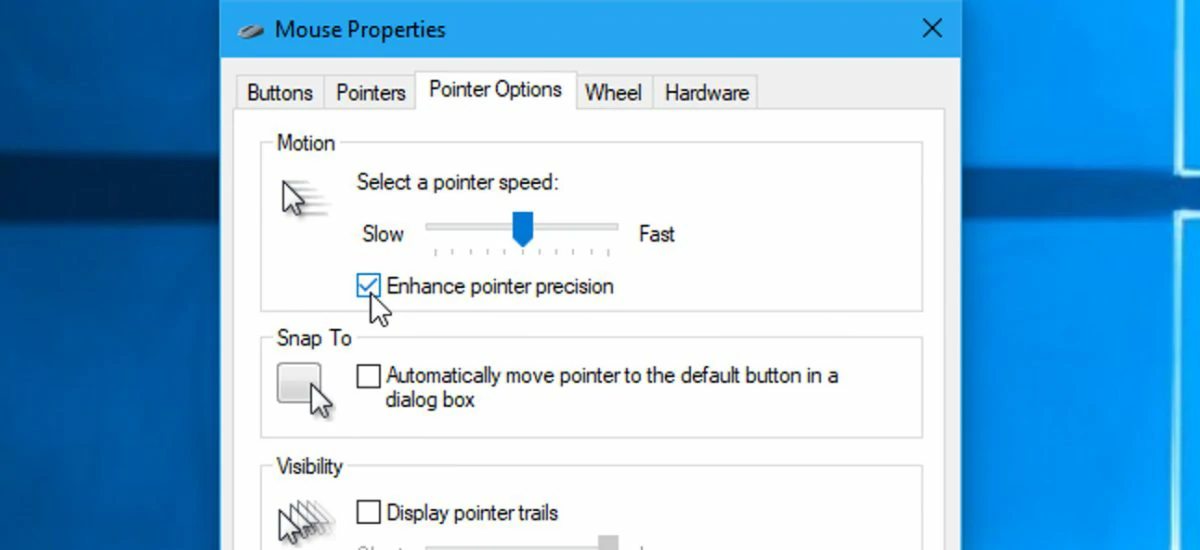
Actualiza los controladores de la GPU
Los controladores de GPU se actualizan permanentemente con el objetivo de ser confiables y tener menos fallos. Un error grave que podemos estar cometiendo es desentendernos de ellos y no actualizarlos al estar disponibles.
En general, las tarjetas gráficas de AMD, NVIDIA e Intel funcionan mejor con sus controladores actualizados. Asegúrate de ejecutar todas las actualizaciones de tus controladores antes de comenzar cada nueva partida.
Actualiza Windows 11 de manera regular
De igual forma, actualizar Windows 11 es indispensable para evitar brechas de seguridad y bajos rendimientos. Microsoft trabaja para que su sistema operativo esté a la altura de las circunstancias pero hay que ayudarles actualizándolo cuando sea posible. Desactivar las actualizaciones y no chequearlas no es buena idea.
Deshabilita las aplicaciones innecesarias
Si tu ordenador está repleto de aplicaciones innecesarias, y peor aún si se están ejecutando, tus juegos lo sufrirán. Tienes que deshacerte inmediatamente de todos los programas inútiles que has acumulado en tu computadora.
Cuanto menos softwares convivan con tus juegos mayores serán las probabilidades de que te sientas conforme con su rendimiento, así que entra al Panel de control y deshazte de aquellos que sólo estorban.
Habilitar un plan de energía optimizado
Para llevar la fluidez de tus juegos al siguiente nivel, habilitar un plan de energía optimizado es imprescindible. Notarás que tu PC viene con una energía balanceada, que es recomendable cambiar a «de alto rendimiento».
Seguramente en portátiles esto significará que la batería del equipo dure menos, pero vas a entretenerte disfrutando realmente de la mejor experiencia de uso que se puede conseguir para cada juego lanzado.
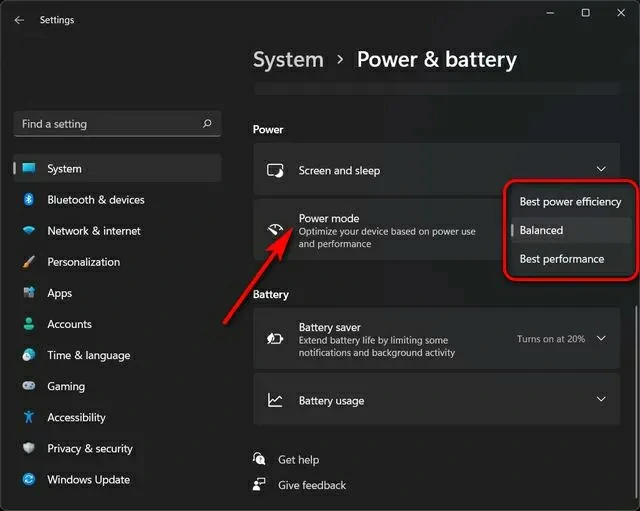
Conclusiones
Jugar tus títulos favoritos en PC es más fácil que nunca gracias a Windows 11 y sus constantes actualizaciones. Si bien tu experiencia tendría que ser perfecta desde un primer momento, es posible que notes una mejoría evidente una vez que hayas aplicado las modificaciones que te dejamos, por lo que no dudes en ir realizándolas una a la vez.
¿Has logrado optimizar el rendimiento de juegos en Windows 11 con estos pequeños trucos que te enseñamos?


¿Tienes alguna pregunta o problema relacionado con el tema del artículo? Queremos ayudarte.
Deja un comentario con tu problema o pregunta. Leemos y respondemos todos los comentarios, aunque a veces podamos tardar un poco debido al volumen que recibimos. Además, si tu consulta inspira la escritura de un artículo, te notificaremos por email cuando lo publiquemos.
*Moderamos los comentarios para evitar spam.
¡Gracias por enriquecer nuestra comunidad con tu participación!